एक्सप्लोरर टूलबार संपादक विंडोज 7 के लिए एक पोर्टेबल अनुप्रयोग है जो हैविंडोज एक्सप्लोरर टूलबार में आसानी से बटन जोड़ने में आपकी मदद करने का मतलब है। सबसे अच्छी बात यह है कि सभी फ़ाइलों और फ़ोल्डरों के लिए बटन जोड़ने के बजाय, आप यह चुन सकते हैं कि प्रत्येक फ़ोल्डर प्रकार और पुस्तकालयों के लिए कौन से बटन दिखाई दें। उदाहरण के लिए, आप सभी वीडियो फ़ोल्डरों में अतिरिक्त बटन जोड़ सकते हैं (जैसे कट, कॉपी, पेस्ट, स्पष्ट परिवर्तन आदि)। फिर ये विकल्प केवल चयनित लाइब्रेरी या फ़ोल्डर प्रकार के लिए विंडोज एक्सप्लोरर टूलबार पर दिखाई देंगे। एक्सप्लोरर टूलबार संपादक का समर्थन करता है कई फ़ोल्डर प्रकार और बदलने की अनुमति देता हैआपकी आवश्यकताओं के अनुसार जोड़े गए बटनों को व्यवस्थित करने के लिए सभी नए जोड़े गए बटनों का क्रम। इस एप्लिकेशन को उसी डेवलपर द्वारा विकसित किया गया है जो हमें WMP12 लाइब्रेरी बैकग्राउंड चेंजर और एयरोटनर लेकर आया है।
आरंभ करने के लिए, पर जाएं फ़ाइल या फ़ोल्डर चयनित टैब, एक फ़ोल्डर या लाइब्रेरी प्रकार चुनें, और क्लिक करें बटन जोड़ें।

एक नई विंडो पॉप-अप होगी जहां आपको चयनित लाइब्रेरी या लाइब्रेरी फ़ोल्डर प्रकार के बटन जोड़ना होगा (उदा। वीडियो लाइब्रेरी या वीडियो फ़ाइलों वाले फ़ोल्डर)। क्लिक करें जोड़ना चयनित बटन जोड़ने के लिए।
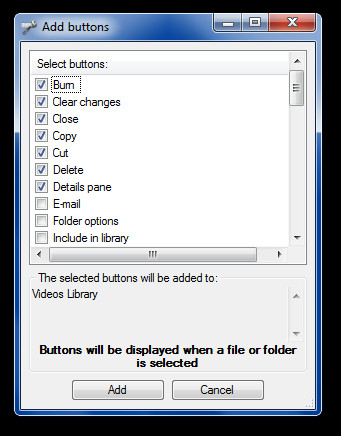
जब किया जाता है, तो आपको निर्दिष्ट लाइब्रेरी या फ़ोल्डरों के लिए विंडो एक्सप्लोरर में बटन दिखाई देंगे।
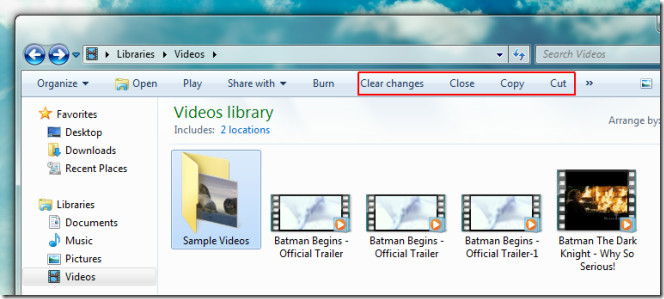
बटन एक फ़ोल्डर प्रकार के लिए जोड़ा गया से"फ़ाइल या फ़ोल्डर चयनित" टैब संबंधित फ़ाइल प्रकार पर दिखाई देगा जब आप किसी फ़ाइल या फ़ोल्डर पर क्लिक करते हैं, जैसे कि दस्तावेज़ फ़ोल्डर से दस्तावेज़ का चयन करना। आप उपयोग कर सकते हैं कुछ भी नहीं चयनित टैब (मुख्य इंटरफ़ेस से) उन विकल्पों को जोड़ने के लिए जिन्हें किसी फ़ाइल या फ़ोल्डर के चयन के समय प्रदर्शित किया जाना है।
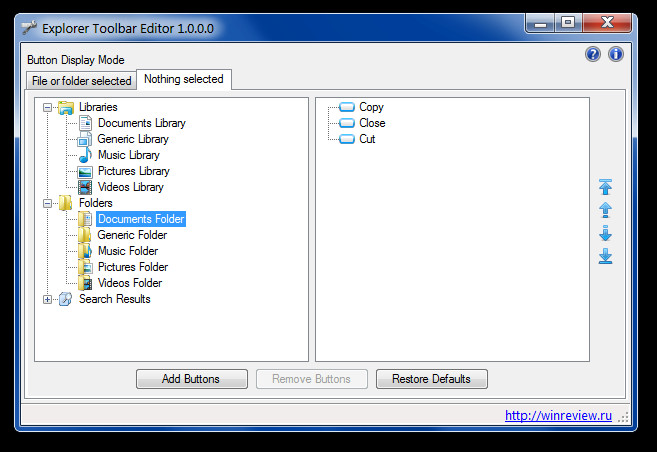
यदि आप Windows Explorer टूलबार में किए गए परिवर्तनों पर वापस लौटना चाहते हैं, तो क्लिक करें डिफॉल्ट्स का पुनःस्थापन मुख्य इंटरफेस पर। एक्सप्लोरर टूलबार संपादक विंडोज 7 पर ही काम करता है।
एक्सप्लोरर टूलबार संपादक डाउनलोड करें













टिप्पणियाँ